文章詳情頁
Windows11 caj文件怎么打開?Windows11 caj文件打開方法介紹
瀏覽:41日期:2022-07-10 09:35:53
Windows11 caj文件怎么打開Windows11 caj文件可以使用CAJviewer文獻閱讀器打開。但是很多用戶不知道caj文件怎么打開,這里小編就為大家?guī)鞼indows11 caj文件打開方法,快來看看吧!
Windows11 caj文件打開方法
方法一:使用CAJviewer文獻閱讀器進行打開
以CAJviewer文獻閱讀器為例,打開軟件操作界面,點擊左上角的文件,選擇打開;
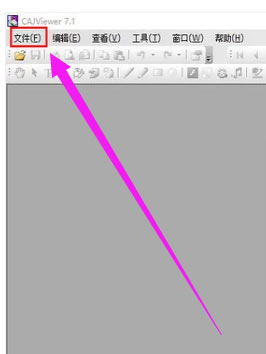
出現(xiàn)打開文件窗口,選擇需要打開的caj文件,點擊打開即可;
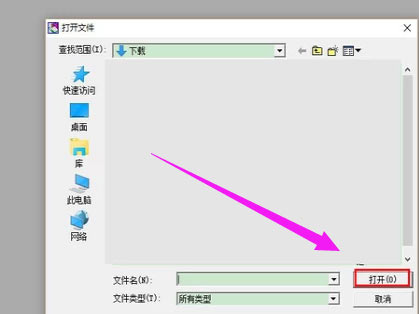
之后就可以查看編輯caj文件。
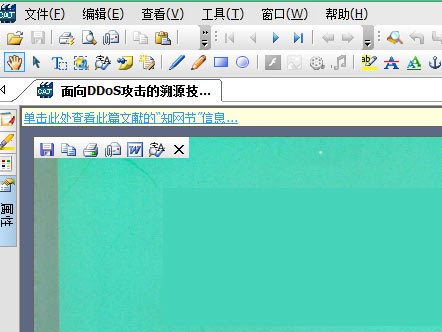
方法二:將caj文件轉(zhuǎn)換為PDF或者Word文件打開查看
1、下載一款文件轉(zhuǎn)換器,選擇需要轉(zhuǎn)換的文件格式,點擊添加文件,選擇caj文件即可轉(zhuǎn)換;
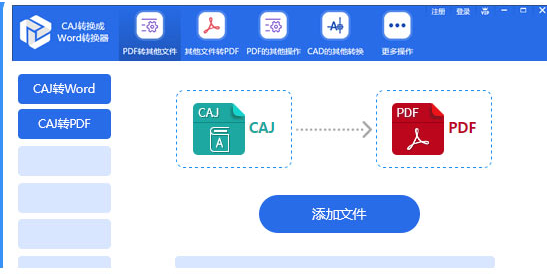
2、用WPS即可打開轉(zhuǎn)換好的caj文件。
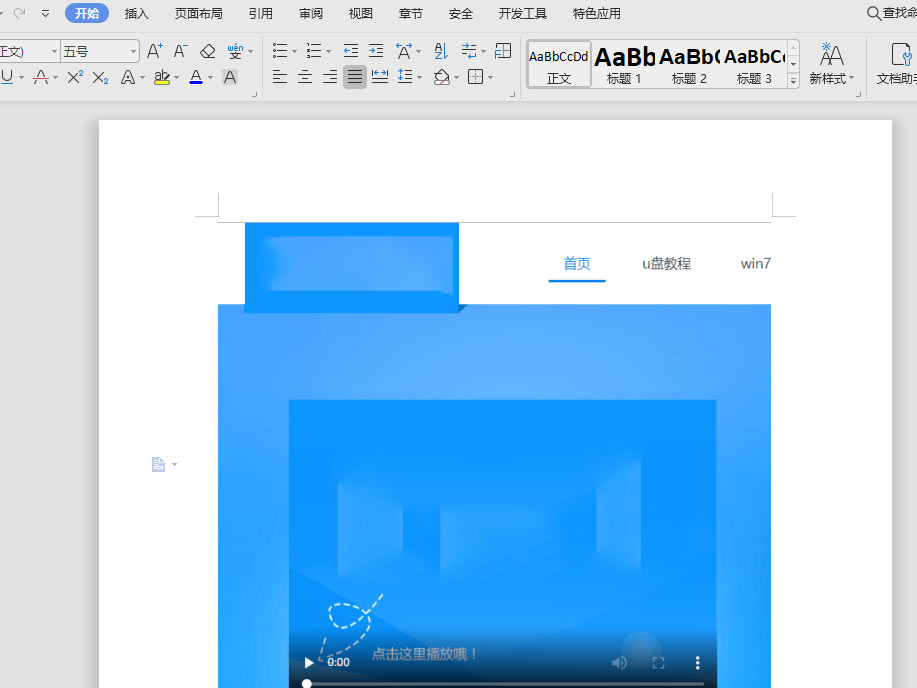
標(biāo)簽:
Windows系統(tǒng)
相關(guān)文章:
1. Debian11中thunar文件管理器在哪? Debian11打開thunar文件管理器的技巧2. 聯(lián)想ThinkPad E420 1141A49筆記本U盤如何安裝win10系統(tǒng) 安裝win10系統(tǒng)方法介紹3. WIndows XP優(yōu)化超級精髓4. 分享我在32位XP系統(tǒng)下硬盤安裝64位Windows 7的方法5. Win10更新系統(tǒng)后隱藏分區(qū)無法隱藏怎么辦?6. 如何立即獲取Windows10 21H1更新?獲取Windows10 21H1更新方法分享7. Win10系統(tǒng)怎么把字體改成蘋果字體?8. Debian11怎么結(jié)束進程? Debian殺死進程的技巧9. 統(tǒng)信uos系統(tǒng)怎么管理打印界面和打印隊列?10. win10日歷磁貼怎么顯示在開始菜單中
排行榜

 網(wǎng)公網(wǎng)安備
網(wǎng)公網(wǎng)安備